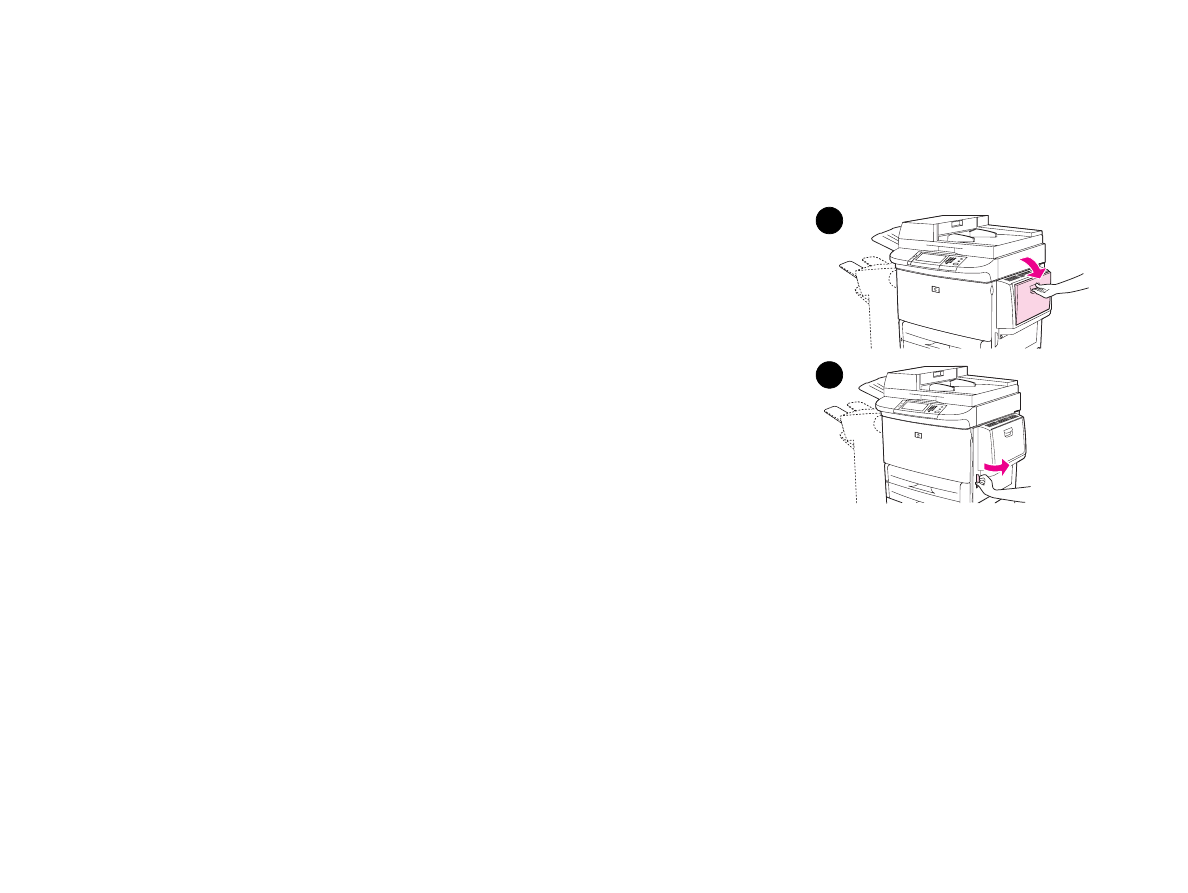
Elakadások elhárítása az adagolótálcáknál
Elakadások elhárítása az 1. tálcában
1
Ellenőrizze, nem az 1. tálcán belül akadt-e el a papír, és ha igen, távolítsa el azt.
Óvatosan ellenőrizze, minden szakadt papírdarabot eltávolított-e.
2
A készülék alapállapotba állításához először nyissa, majd zárja a jobb oldali ajtót.
1
2
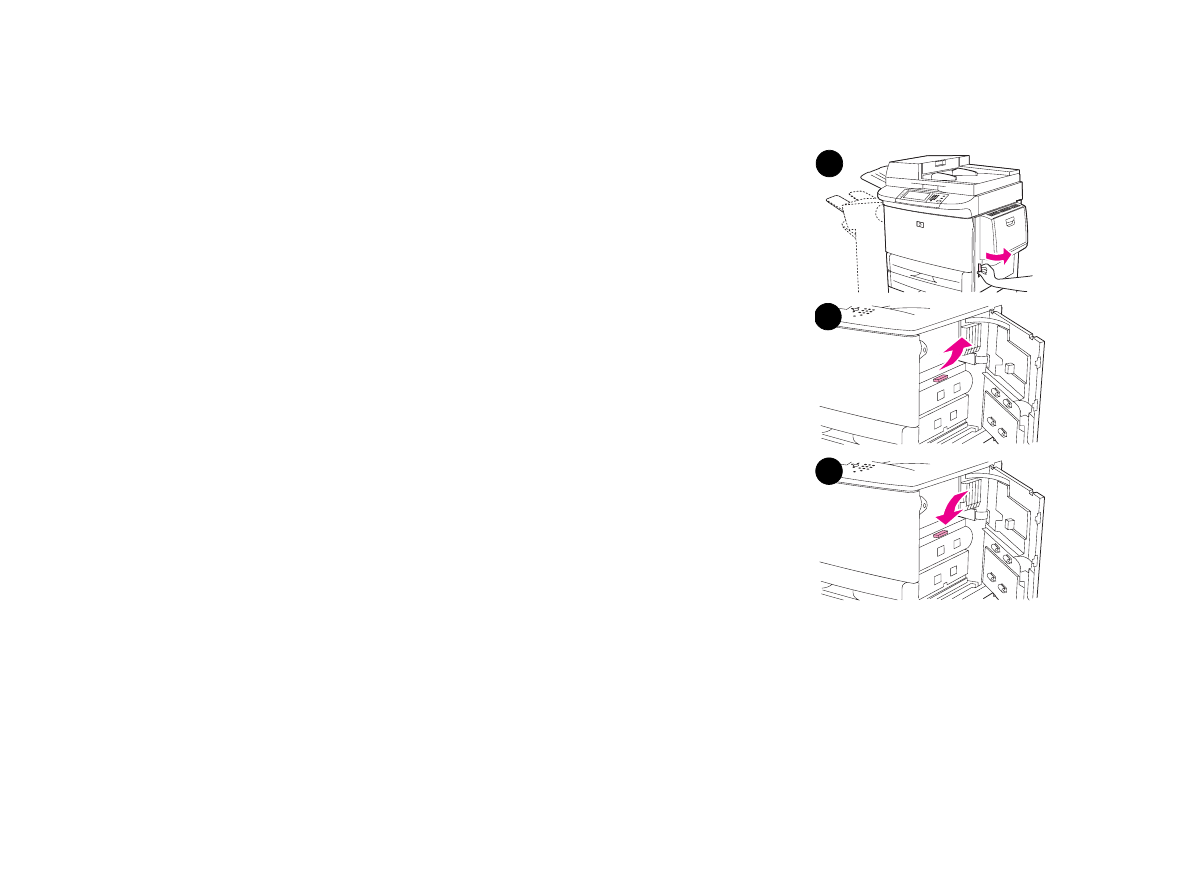
7 Problémamegoldás
103
Elakadások elhárítása
HUWW
Elakadások elhárítása a jobb oldali ajtón belül
1
Nyissa ki a jobb oldali ajtót.
2
Ellenőrizze, nem a jobb oldali ajtón belül akadt-e el a papír, és ha igen, távolítsa el
azt. Óvatosan ellenőrizze, minden szakadt papírdarabot eltávolított-e.
3
Nyissa ki az elakadáshoz hozzáférést biztosító ajtót. Húzza ki és emelje meg a zöld
fület.
4
Óvatos húzással távolítson el minden papír t erről a területről.
5
Nyomja vissza a zöld karokat eredeti helyzetükbe.
6
Zárja be a jobb oldali ajtót.
1
3
5
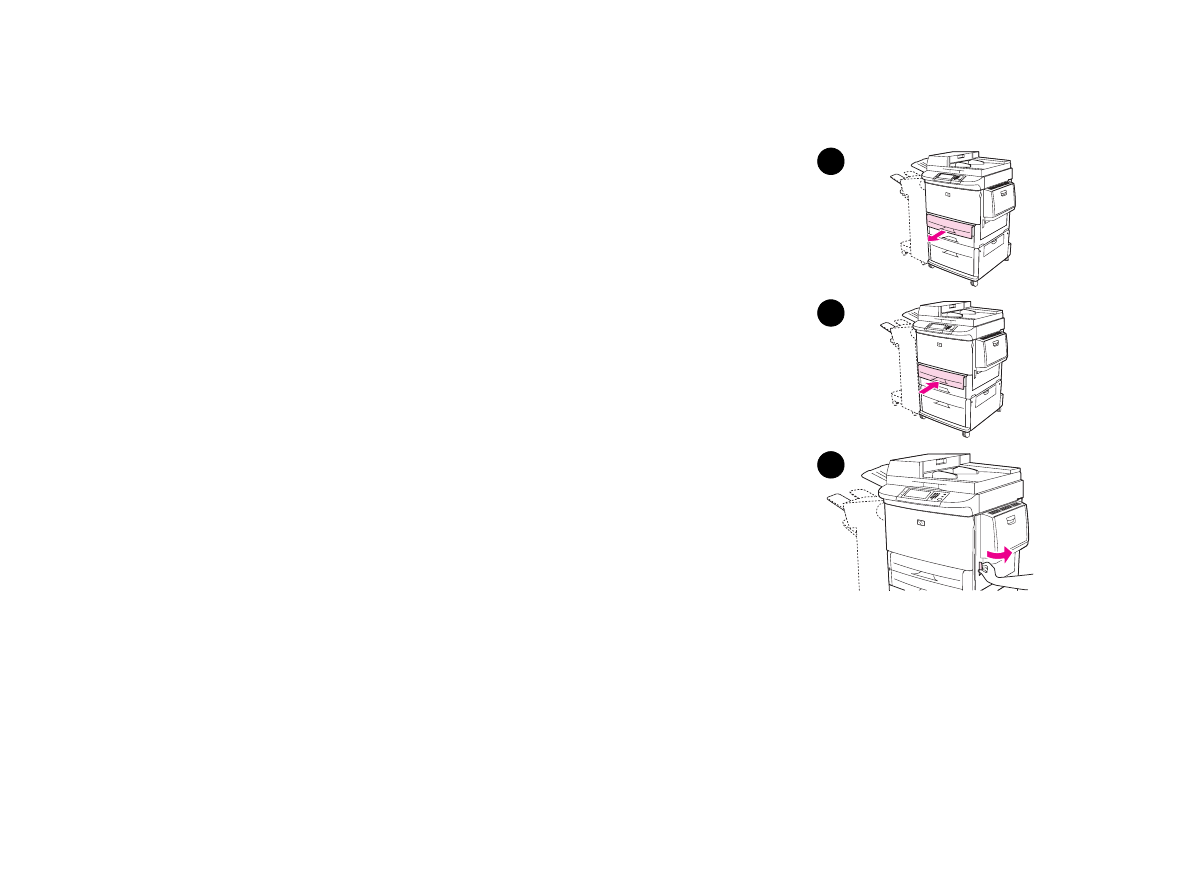
7 Problémamegoldás
104
Elakadások elhárítása
HUWW
Elakadások elhárítása a 2. és 3. tálcában
1
Ütközésig nyissa ki a tálcát.
2
Ellenőrizze, nem a tálcán belül akadt-e el a papír, és ha igen, távolítsa el azt.
Óvatosan ellenőrizze, minden szakadt papírdarabot eltávolított-e.
3
Zárja be a tálcát.
4
A készülék alapállapotba állításához először nyissa, majd zárja a jobb oldali ajtót.
1
4
3
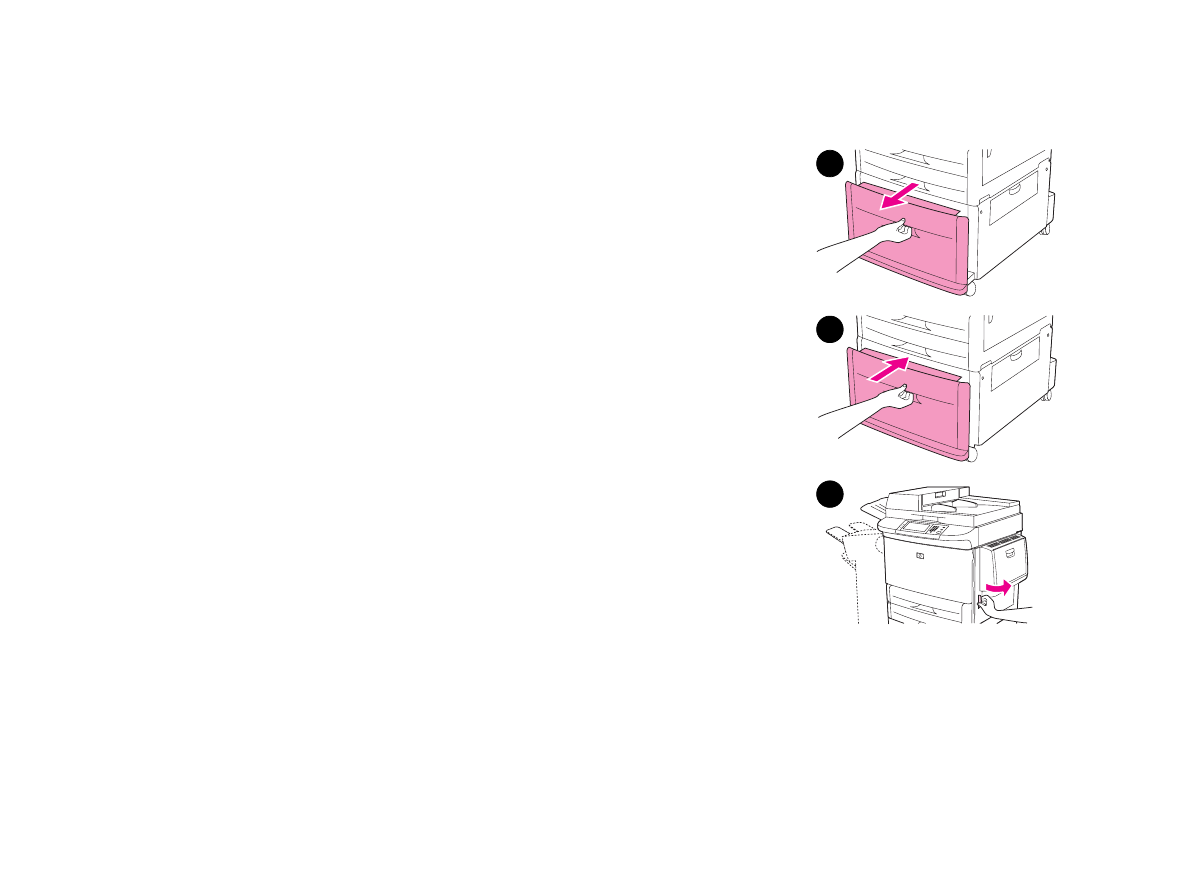
7 Problémamegoldás
105
Elakadások elhárítása
HUWW
Elakadások elhárítása a 4. tálcában
1
Hajtsa le az 4. tálcát.
2
Ellenőrizze, nem a tálcán belül akadt-e el a papír, és ha igen, távolítsa el azt.
Óvatosan ellenőrizze, minden szakadt papírdarabot eltávolított-e.
3
Zárja be a 4. tálcát.
4
A készülék alapállapotba állításához először nyissa, majd zárja a jobb oldali ajtót.
1
3
4
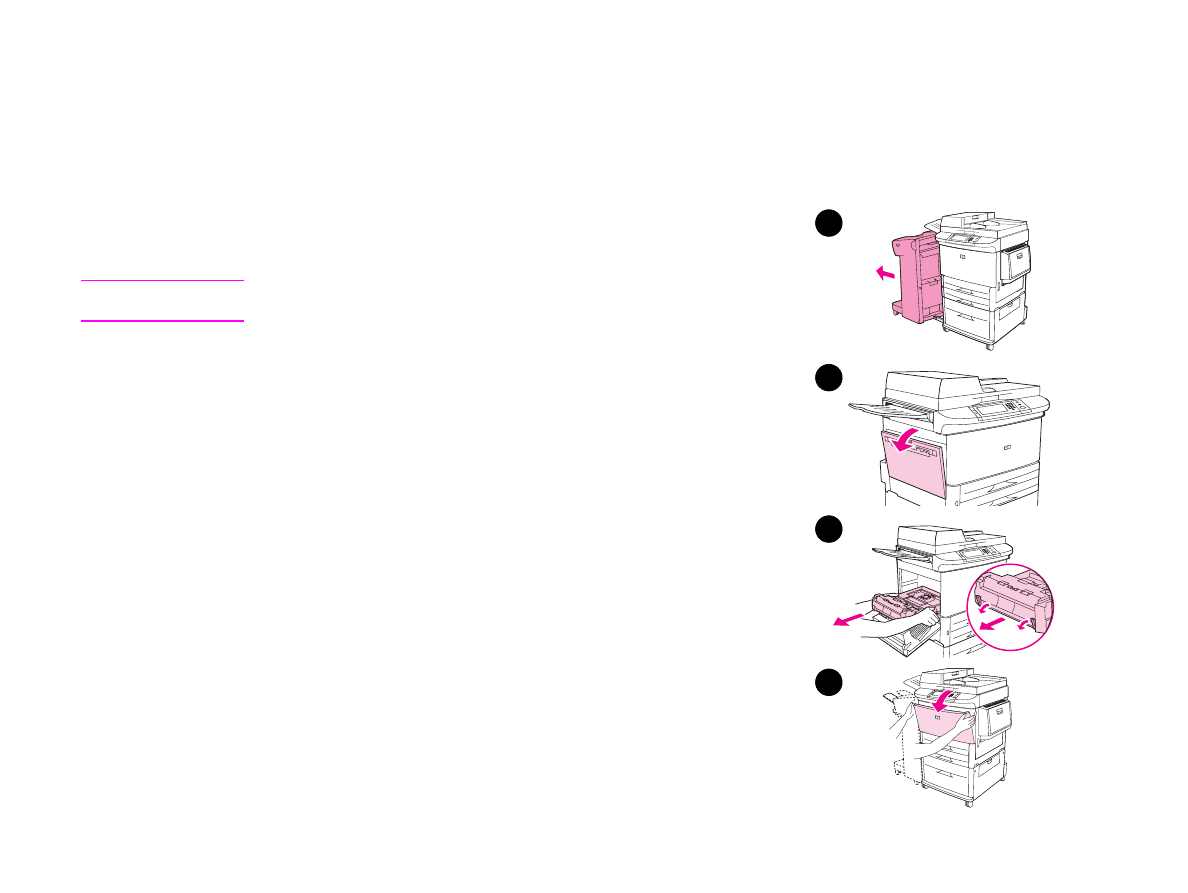
7 Problémamegoldás
106
Elakadások elhárítása
HUWW